1.首先進入win10係統桌麵中,點擊桌麵左下角的開始按鈕,在彈出的菜單中點擊設置按鈕,進入下一步。
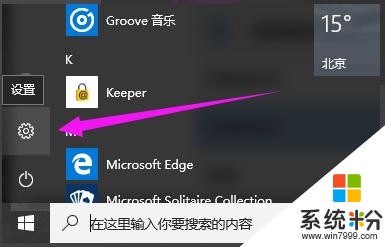
係統下載:www.aiwin10.com
win10英文版圖-1
2.在打開的設置界麵中點擊事件和語言選項,進入下一步。
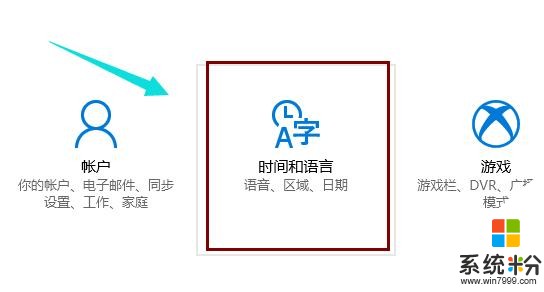
係統下載:www.aiwin10.com
windows10圖-2
3.點擊左側界麵的區域和語言選擇,然後點擊右側的添加語言選項,進入下一步。
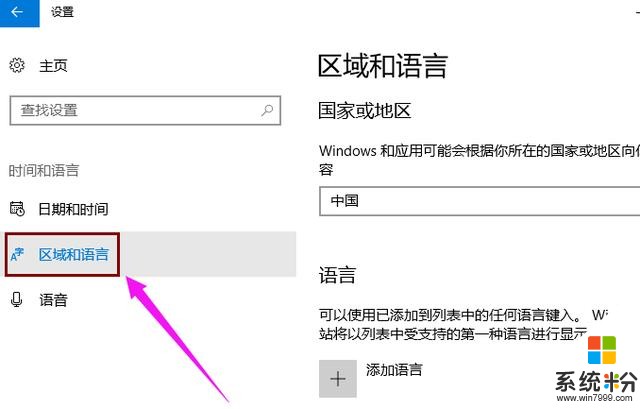
係統下載:www.aiwin10.com
win10英文版圖-3
4.在添加語言界麵中,選擇english(英語),進入下一步。
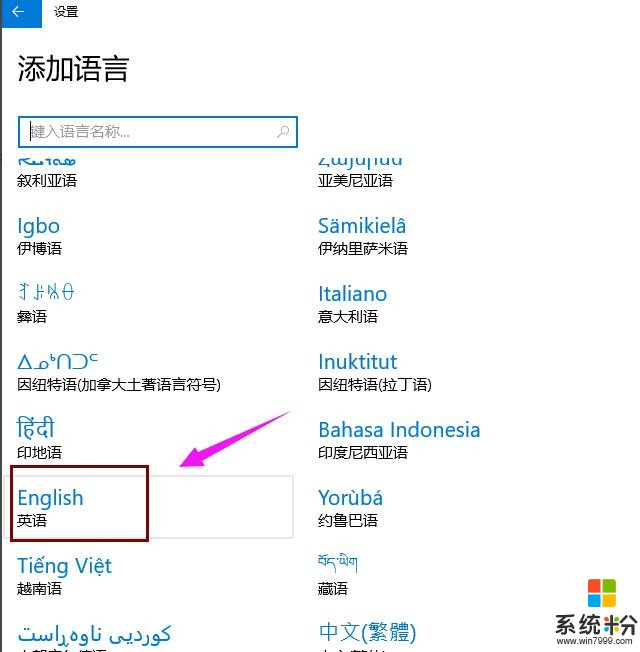
係統下載:www.aiwin10.com
windows10圖-4
5.因為全球有多種英語,所有這裏我們選擇英語(英國)選項即可。
第五步,進入到英語語言後,選擇“英國的英語”;
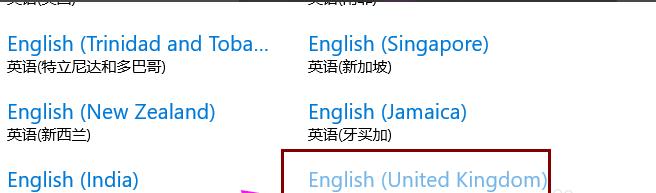
係統下載:www.aiwin10.com
win10英文版圖-5
6.之後win10係統會自動搜索並下載英語語言包。
第六步,係統自動更新下載該語言;
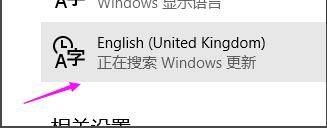
係統下載:www.aiwin10.com
操作係統圖-6
7.下載完畢後點擊設置為默認語言即可。
第七步,下載好後,我們點擊“設置為默認語言”。
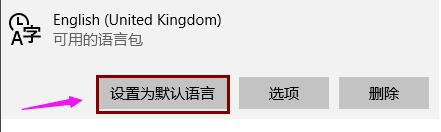
係統下載:www.aiwin10.com
windows10圖-7
以上就是win10中文版怎麼變成win10英文版的方法了。
相關資訊
最新熱門應用
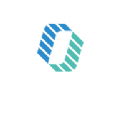
coin100交易所鏈接
其它軟件159.09M
下載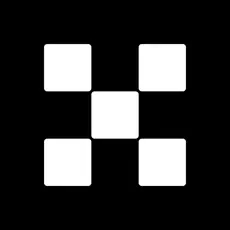
歐意交易平台官網蘋果版
其它軟件397.1MB
下載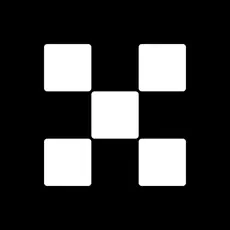
歐意交易平台app蘋果官網
其它軟件397.1MB
下載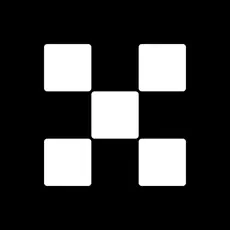
歐意交易所app官方安卓手機版網易郵箱
其它軟件397.1MB
下載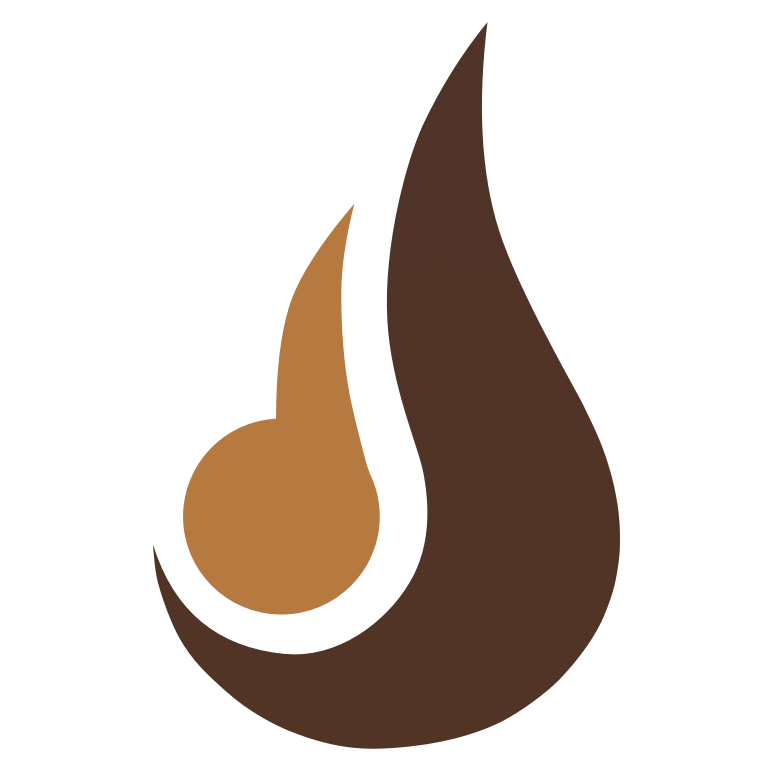
熱幣網交易所app官網版蘋果手機
其它軟件50.42MB
下載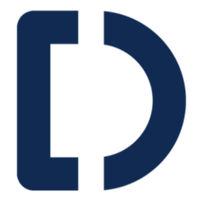
深幣交易所蘋果app
其它軟件223.89MB
下載
中幣交易所官網最新版安卓
其它軟件288.1 MB
下載
交易所appbcone
其它軟件225.08MB
下載
pkex交易所軟件官方app2024安卓版
其它軟件273.24MB
下載
bafeex交易所最新版
其它軟件28.5MB
下載